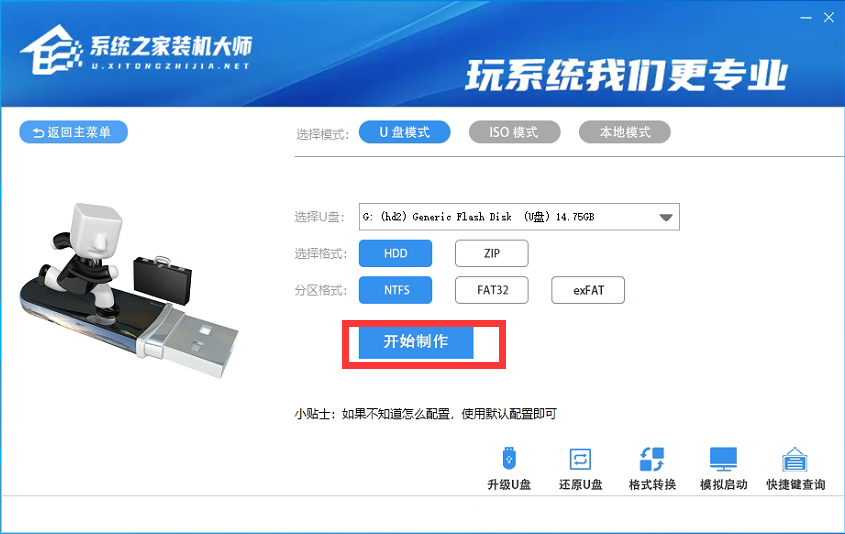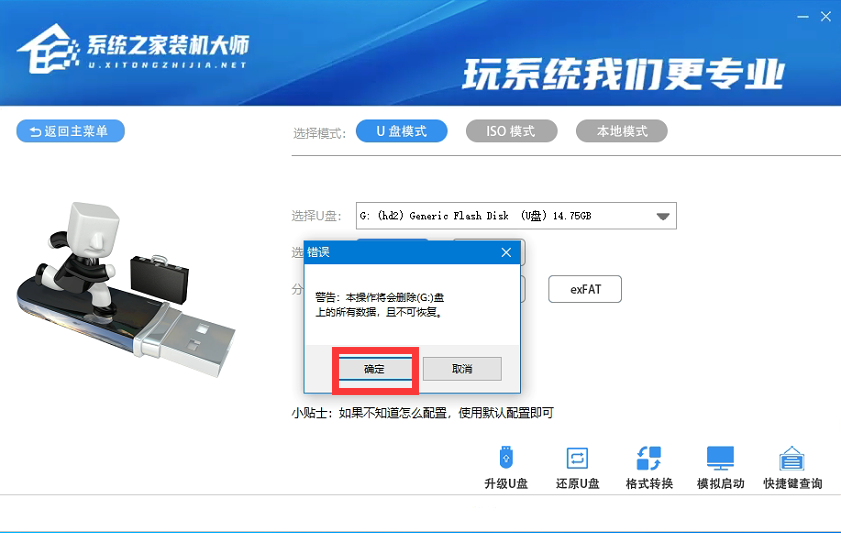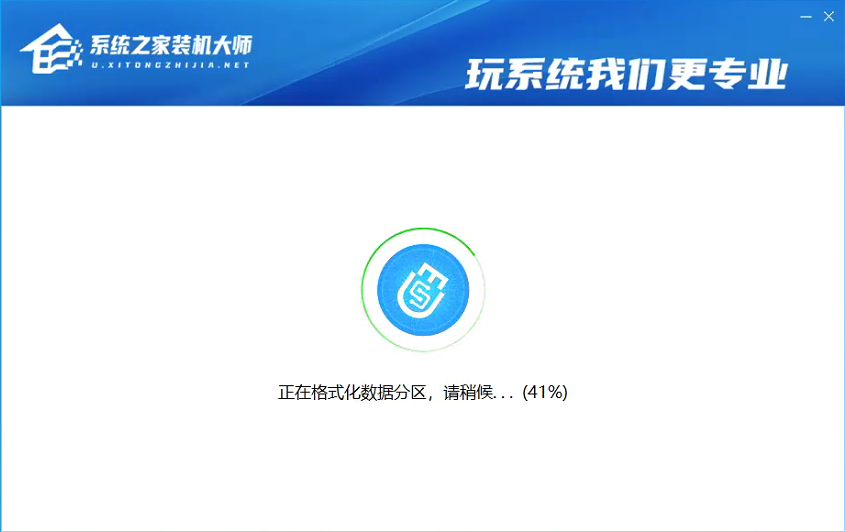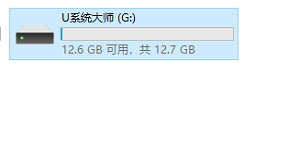Win10怎么升级Win11系统?
Win11系统是微软最新的操作系统,很多用户都想体验一些最新的系统有什么功能,于是想将自己的Win10系统升级成Win11系统,但是不知道怎么操作,下面教给大家操作的方法,希望本篇教程可以帮到大家。
操作方法:
准备工具:
一个大于等于8GB的U盘。
一台联网的电脑。
一、制作U盘启动工具:
1、首先,我们需要下载系统之家自研支持安装Windows11的U盘启动工具【系统之家U盘装机大师】下载地址>>>
2、下载完成后运行,选择【系统之家U盘启动】,准备制作U盘启动工具。
3、选择我们的U盘,其他格式默认即可。然后点击【开始制作】。
4、注意:制作U盘启动工具会清空U盘中所有的数据文件,如有重要文件需要提前备份。
5、等待U盘启动工具制作完毕就可以了!
到此,我们的U盘启动盘就制作完成了。
相关文章
- 如何更改Windows 11、10上的启动菜单显示顺序?
- Win10系统initpki模块加载失败怎么办?
- win11退回win10按键没反应怎么办?最简单的解决方法教给你!
- 微软“地毯式轰炸” Win10用户向其推介Win11,哪怕不支持升级!
- 升级了win11怎么卸载win10?
- 升级完win11后悔了怎么退回来?升级完win11怎么退回win10?
- 现在win11和win10哪个好用?win11和win10对比介绍
- win11恢复win10资源管理器视图的两种方法!
- Win11系统如何改成Win10系统?简单的教程来了!
- win11卡顿严重完美解决的方法
- win11资源管理器怎么改回win10样式?
- 更新了win11还原到win10的方法分享!
- 如何使Win11桌面右键菜单栏到Win10的样子?两种方式任你选择!
- 如何通过quicker设置win11右键打开win10旧版的菜单?
- 一文搞懂Win10和Win11有什么区别!
- 解决Win10/11重置此电脑卡在99%的6种方法